Phiên bản AirPods thế hệ thứ 2 mới nhất của Apple đã ra mắt với nhiều cải tiến cập nhật. Tuy nhiên không phải ai cũng biết cách kết nối Airpods với iPhone và Android chuẩn và đơn giản. Dưới đây sẽ là những hướng dẫn chi tiết cách tự thực hiện dành cho bạn tham khảo.
Tóm tắt nội dung
- Hướng dẫn cập nhật phần mềm nâng cấp
- Cách kết nối Airpods với iPhone và Android mới nhất
- 1. Cách kết nối Airpods với iPhone
- 2. Cách kết nối Airpods với Android hay thiết bị không thuộc Apple
- 3. Ý nghĩa màu đèn LED báo hiệu trên AirPods
Hướng dẫn cập nhật phần mềm nâng cấp
Với những tính năng cập nhật mới trên phiên bản AirPods 2 của Apple cũng yêu cầu các thiết bị tương thích phải đảm bảo chạy trên phần mềm phù hợp. Với thiết bị iOS như iPhone, iPad, iPod Touch, Macbook muốn kết nối AirPods cần tối thiểu chạy trên nền tảng iOS 12.2 trở lên hoặc những phiên bản mới nhất của iOS.
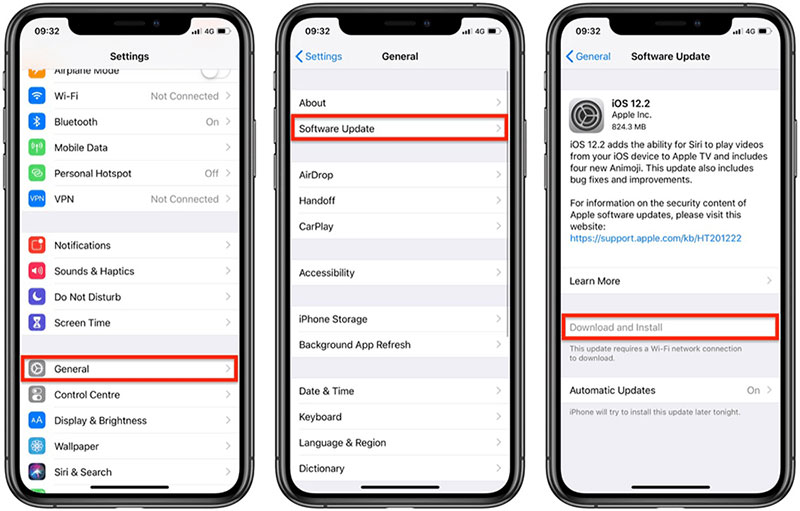
Nếu người dùng chưa nâng cấp có thể truy cập mục Cài đặt (Settings) >> Cài đặt chung (General) >> Cập nhật phần mềm (Software Update) và tải bản cập nhật mới nhất có sẵn về máy. Với máy tính Mac OS thì cũng yêu cầu từ phiên bản 10.14.4 trở lên. Sau khi thực hiện cập nhật thành công thiết bị, hãy tiến hành thiết lập kết nối AirPods với thiết bị iPhone theo các bước sau.
Cách kết nối Airpods với iPhone và Android mới nhất
1. Cách kết nối Airpods với iPhone
Bước 1: Mở khóa iPhone và đưa hộp đựng AirPods có tai nghe ở trong đến gần iPhone và mở nắp hộp đựng.
Bước 2: Đợi phần hình động của AirPods hiển thị trên điện thoại chạy xong thì nhấn Kết nối (Connect) >> Xong (Done).
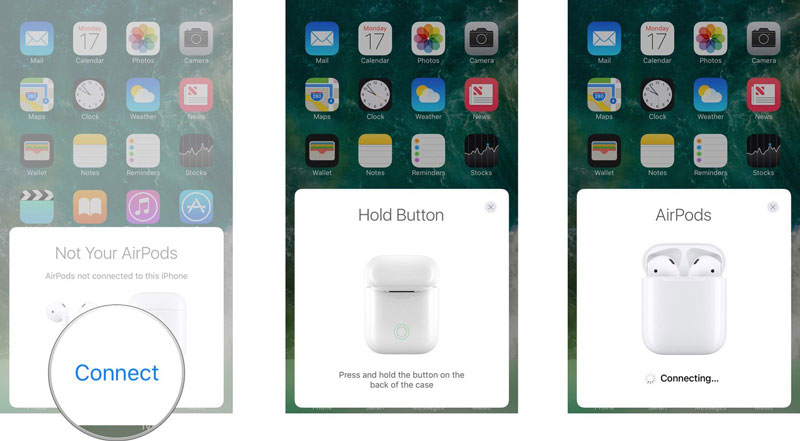
Nếu người dùng chưa biết tự thiết lập tính năng kết nối AirPods này thì có thể sử dụng “Hey Siri” trên iOS để được hướng dẫn tự thiết lập nhanh chóng.
Sau khi thành công kết nối AirPods và iPhone, bạn có thể dễ dàng sử dụng thiết bị bất cứ khi nào mà không cần vào phần cài đặt. Lưu ý, khi đăng nhập bằng tài khoản iCloud trên iOS thì AirPods cũng sẽ được tự động thiết lập với bất kỳ thiết bị nào cùng sử dụng địa chỉ iCloud đăng nhập bằng địa chỉ Apple ID này.
- Tham khảo: Hướng dẫn khắc phục lỗi AirPods không kết nối được với iPhone
2. Cách kết nối Airpods với Android hay thiết bị không thuộc Apple
Bước 1: Mở nắp hộp đựng tai nghe AirPods với đầy đủ 2 tai nghe trong hộp.
Bước 2: Nhấn và giữ nút tròn Nguồn phía sau nắp hộp đựng đợi cho đến khi đèn LED trong hộp chuyển màu trắng tức là thiết bị đã được bật.

Bước 3: Tiếp tục bật kết nối Bluetooth trên thiết bị Android. Tại danh sách thiết bị tìm thấy, người dùng chọn AirPods là đã có thể dễ dàng kết nối thành công tai nghe AirPods của Apple với các thiết bị Android hay thiết bị khác không thuộc Apple.
3. Ý nghĩa màu đèn LED báo hiệu trên AirPods
Trong quá trình sử dụng tai nghe không dây AirPods, người dùng cần chú ý chế độ đèn LED trên hộp với 3 màu sắc gồm: xanh lá, vàng hổ phách, trắng. Mỗi màu sắc có ý nghĩa biểu thị dung lượng pin hoặc trạng thái hoạt động của AirPods như sau:
- Xanh lá: Pin đã sạc đầy hoặc vẫn vẫn còn trên 80% khi đang sử dụng.

- Vàng hổ phách: Pin chưa được sạc đầy hoặc dưới mức 80% lúc sử dụng.
- Màu trắng: Phụ kiện đã sẵn sàng kết nối với các thiết bị tương thích.
Lưu ý, đèn thông báo dung lượng pin AirPods chỉ hiển thị khi bạn nhét đầy đủ 2 tai nghe vào hộp. Còn khi bỏ tai nghe ra đèn báo dung lượng hộp đựng thôi. Ngoài ra, khi AirPods gần hết pin hoàn toàn cũng sẽ có âm báo hiệu để người dùng biết và kịp thời kết nối bộ sạc.
Như vậy với những hướng dẫn cách kết nối Airpods với iPhone, MacOS hay thiết bị Android trên đây hy vọng sẽ giúp ích cho người dùng có những trải nghiệm âm thanh tuyệt vời, sống động nhất với thiết bị thông minh này. Những cải tiến nâng cấp của Airpods 2 hoàn toàn xứng đáng để bạn khám phá ngay và luôn trên nhiều dòng thiết bị.
CÓ THỂ BẠN QUAN TÂM:
- Hướng dẫn sửa lỗi AirPods không phát ra âm thanh “chuẩn không cần chỉnh”
- Những cách phân biệt Airpods fake và auth vô cùng dễ dàng
- Cách kiểm tra số serial trên AirPods chính xác nhất









